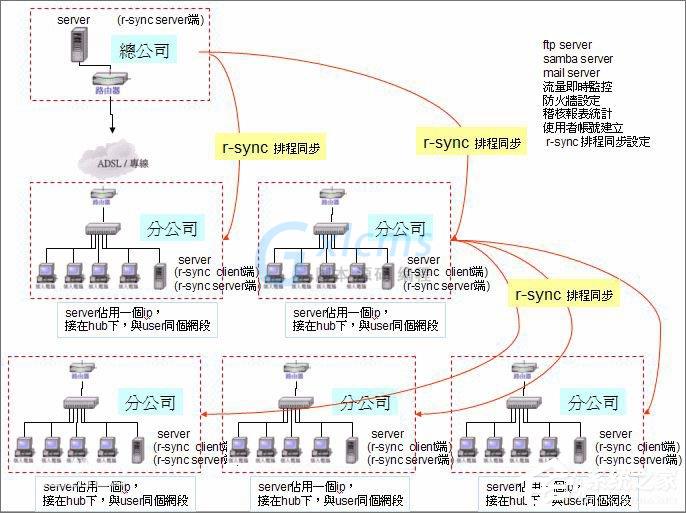Windows平台下使用rsync实现文件同步
时间:2021-07-01 10:21:17
帮助过:7人阅读
Windows系统如何使用rsync实现文件同步?rsync是一款很实用的文件同步工具,通过rsync,我们可以将本地文件同步到服务端,也可以将服务端的文件同步到本地,是不是非常的棒呢?下面我们就来看看具体的操作方法。
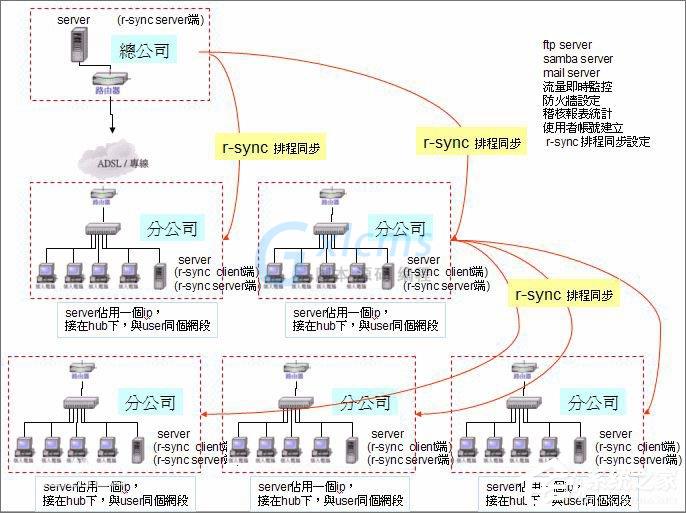
步骤如下:
1、下载cwRsync客户端(cwRsync)和服务器端(cwRsyncServer)。
下载地址:http://rsync.samba.org/download.html
2、服务器端(假设IP地址为:192.168.1.100)安装:采用默认选项安装。
安装后,服务默认为手动启动模式,到“管理工具/服务管理”里,启动“RsyncServer”服务,并修改“RsyncServer”为自动启动模式。
3、服务器端配置:编辑rsyncd.conf文件,写入如下信息:
- 01uid = 0
- 02gid = 0 #使用匿名方式传输时必须加入这两行
- 03use chroot = false
- 04strict modes = false
- 05hosts allow = *
- 06log file = rsyncd.log
- 07# Module definitions
- 08# Remember cygwin naming conventions : c:\work becomes /cygwin/c/work
- 09#
- 10[test]
- 11path = /cygdrive/d/temp #指定服务端用来同步的文件,这个表示“d:\temp”文件夹
- 12read only = false
- 13transfer logging = yes
复制代码
uid = 0
gid = 0 #使用匿名方式传输时必须加入这两行
use chroot = false
strict modes = false
hosts allow = *
log file = rsyncd.log
# Module definitions
# Remember cygwin naming conventions : c:\work becomes /cygwin/c/work
#
[test]
path = /cygdrive/d/temp #指定服务端用来同步的文件,这个表示“d:\temp”文件夹
read only = false
transfer logging = yes